Webseiten werden immer mehr zu Multimediamaschinen und Apps: Es gibt kaum etwas, was Sie nicht im Internet machen können, ohne lokal eine App installieren zu müssen. Immer mehr Plugins und Medienelemente sorgen dafür, dass Ihr Browser immer mehr Aufgaben zu erfüllen hat. Das kann dafür sorgen, dass Ihr PC langsam wird. Manchmal unnötig, weil Sie nicht alle Elemente, die Edge gerade ausführt benötigen. Beenden Sie die Störenfriede einfach!
Im Standard würden Sie in Windows den Task Manager verwenden, um CPU-hungrige Apps und Programme zu finden und zu beenden. Bei Webanwendungen funktioniert das allerdings nur bedingt: Der Browser selbst wird als Übeltäter identifiziert, eine tiefergehende Analyse ist damit nicht möglich. Daher hat Microsoft ein wenig versteckt einen eigenen Task-Manager für Edge integriert. Diesen erreichen Sie, indem Sie in Edge auf die drei Punkte, dann auf Weitere Tools > Browser-Task-Manager klicken.
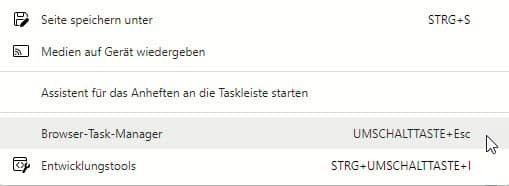
Um die CPU-intensiven Browseranwendungen zu identifizieren, klicken Sie im Task-Manager auf die Spalte CPU. Je weiter oben ein Dienst/Tab steht, desto mehr CPU braucht er gerade. Klicken Sie einen Eintrag an und dann auf Prozess beenden, um diesen direkt zu beenden.
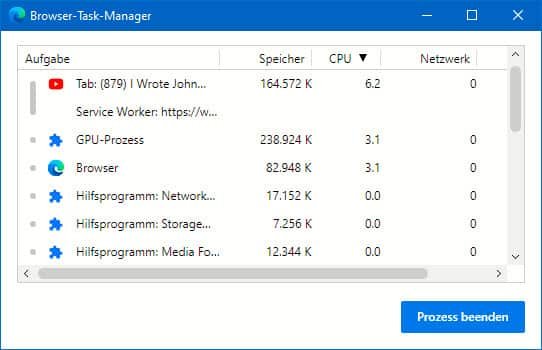
Wichtig dabei: Alle ungespeicherten Daten, die in diesem Prozess eingegeben wurden, werden damit natürlich ebenfalls verworfen. Sie sollten also sicher sein, dass ein Beenden nötig ist!



